如何為您的產品添加“立即購買”按鈕
已發表: 2023-03-10要降低購物車廢棄率,您需要採用新方法來優化您的電子商務商店。 如果購買您的產品所需的步驟太多,訪問者可能會直接離開而不會購買。
這就是“立即購買”按鈕可以簡化結帳流程的地方。 通過為您的產品添加“立即購買”按鈕,客戶可以直接跳到付款階段。 這種設置可以提供更簡單的買家旅程,從而帶來更高的轉化率。
在這篇文章中,我們將解釋為什麼您可能想要將“立即購買”按鈕添加到您的電子商務商店。 然後,我們將通過五個簡單的步驟向您展示如何做到這一點。 讓我們開始吧!
為什麼您應該考慮在您的產品中添加“立即購買”按鈕
“立即購買”按鈕是您網站上可點擊的號召性用語 (CTA),使客戶能夠購買產品或服務。 它立即初始化結帳過程:
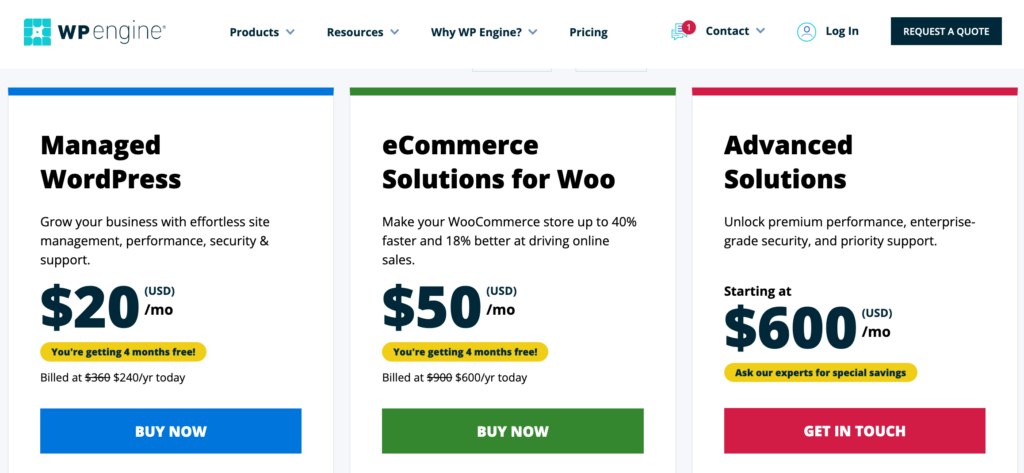
如果客戶必須經過太多步驟才能購買您的電子商務產品,他們可能會放棄購物車。 您可以使用“立即購買”按鈕加快購買者的旅程。 用戶點擊此 CTA 後,他們無需將商品放入購物車即可結賬。
作為電子商務店主,您會希望在產品頁面上放置“立即購買”按鈕。 但是,此功能在著陸頁上也很有用。 當客戶可以直接從您的廣告轉到結帳頁面時,您可以提高轉化率。
如何為您的產品添加“立即購買”按鈕(5 個簡單步驟)
如果您正在努力提高電子商務商店的轉化率,立即購買按鈕會很有用。 為了幫助您入門,我們將向您展示如何使用 Easy Digital Downloads 創建和自定義“立即購買”按鈕!
第 1 步:安裝 Easy Digital Downloads
雖然有許多不同的方法可以在 WordPress 中創建“立即購買”按鈕,但最簡單的選擇是安裝插件。 如果您銷售數字產品,我們推薦 Easy Digital Downloads:
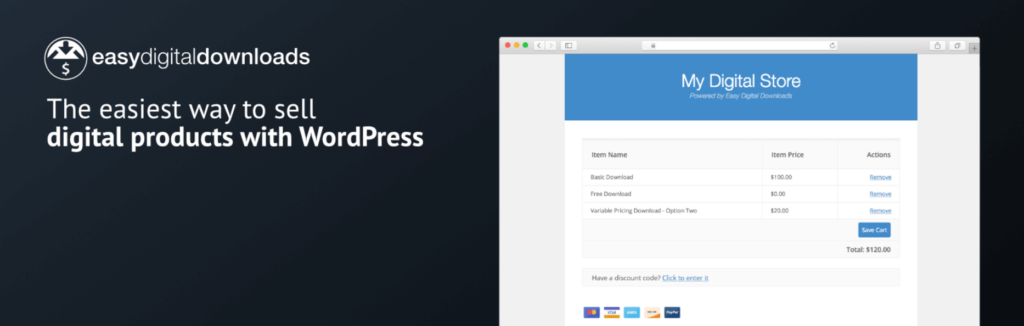
Easy Digital Downloads 是一個流行的 WordPress 插件,可以輕鬆銷售軟件、音樂和視頻等電子商務產品。 即使是免費版本,您也可以將“立即購買”按鈕添加到這些數字項目中的任何一個。
首先,在您的 WordPress 儀表板中安裝 Easy Digital Downloads。 激活後,繼續下一步!
第 2 步:配置插件的支付設置
在創建您的第一個“立即購買”按鈕之前,您需要為 Easy Digital Downloads 配置一些設置。 首先,您必須選擇受支持的支付網關。
在 WordPress 中,導航至“下載”>“設置”>“支付”>“活動網關” 。 為確保“立即購買”按鈕有效,請選擇 Stripe 或 PayPal。 這些是僅有的兩個支持該功能的支付網關:
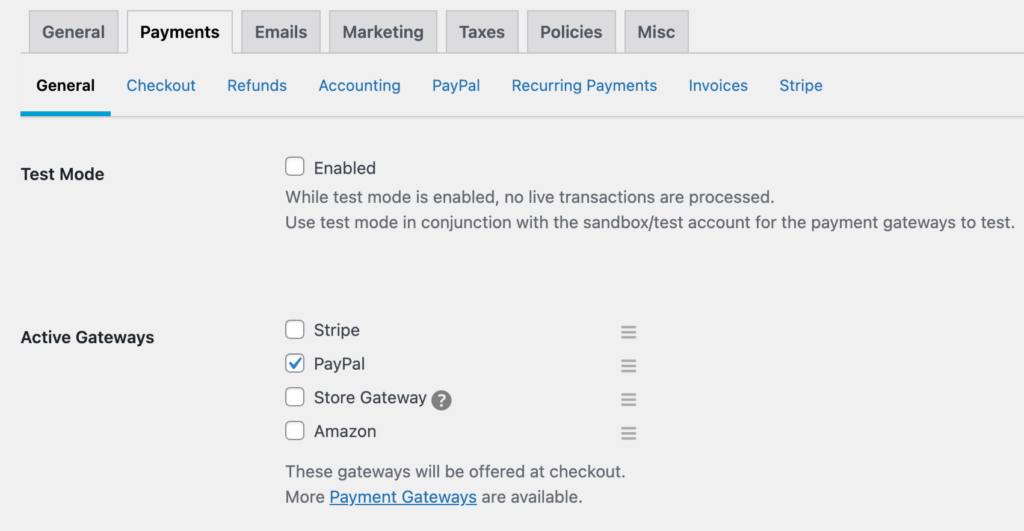
保存此更改後,單擊PayPal或Stripe選項卡。 根據您選擇的付款方式,您會看到不同的設置說明:
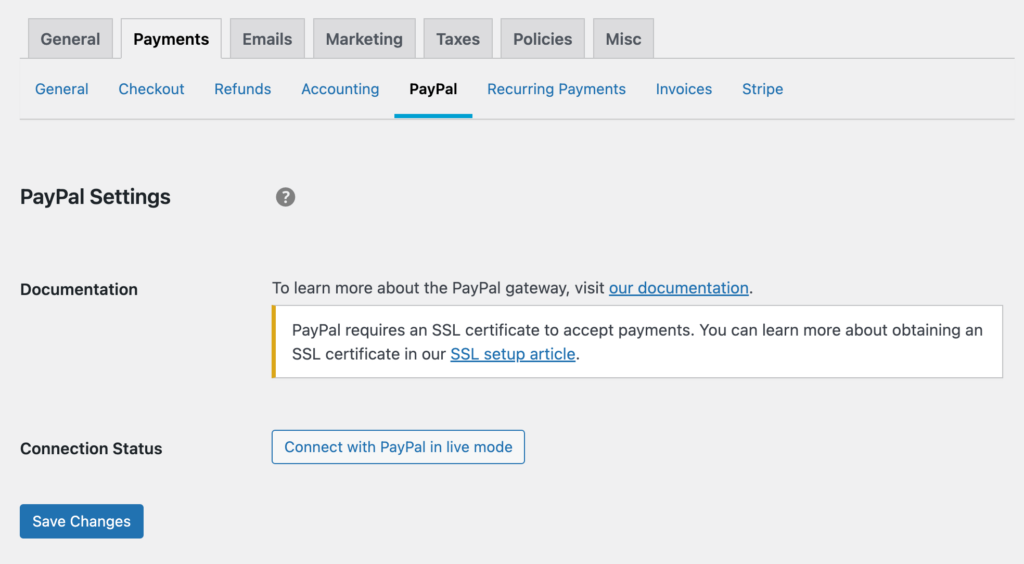
連接您的 Stripe 或 PayPal 帳戶。 然後,單擊保存更改。
第 3 步:創建數字產品
現在是時候為您的電子商務商店設置數字產品了。 單擊下載 > 下載 > 添加新的:
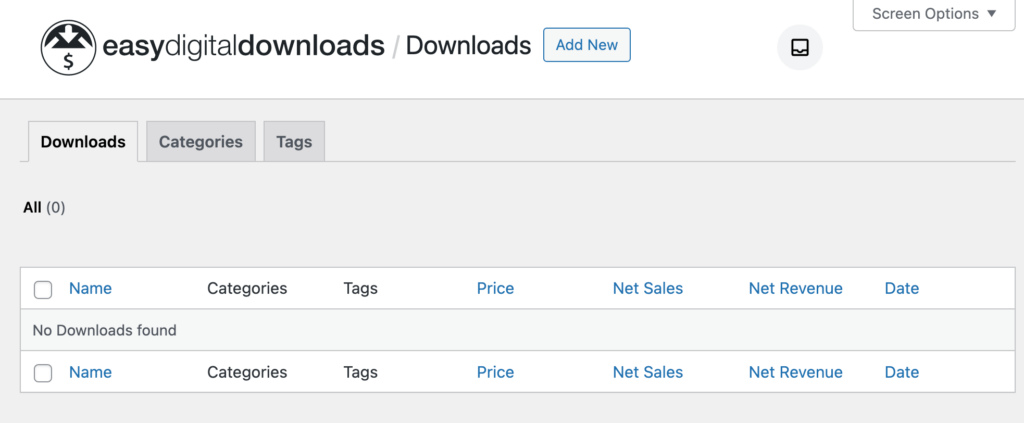
這將打開新產品的編輯頁面。 您可以先給項目一個標題和描述:
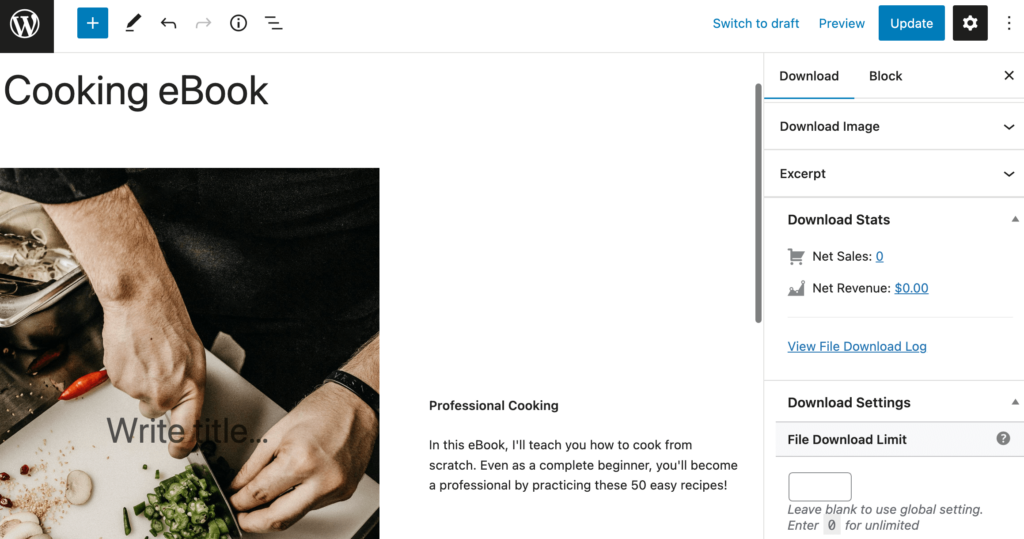
默認情況下,您的產品將免費提供。 在定價選項下,設置自定義價格:
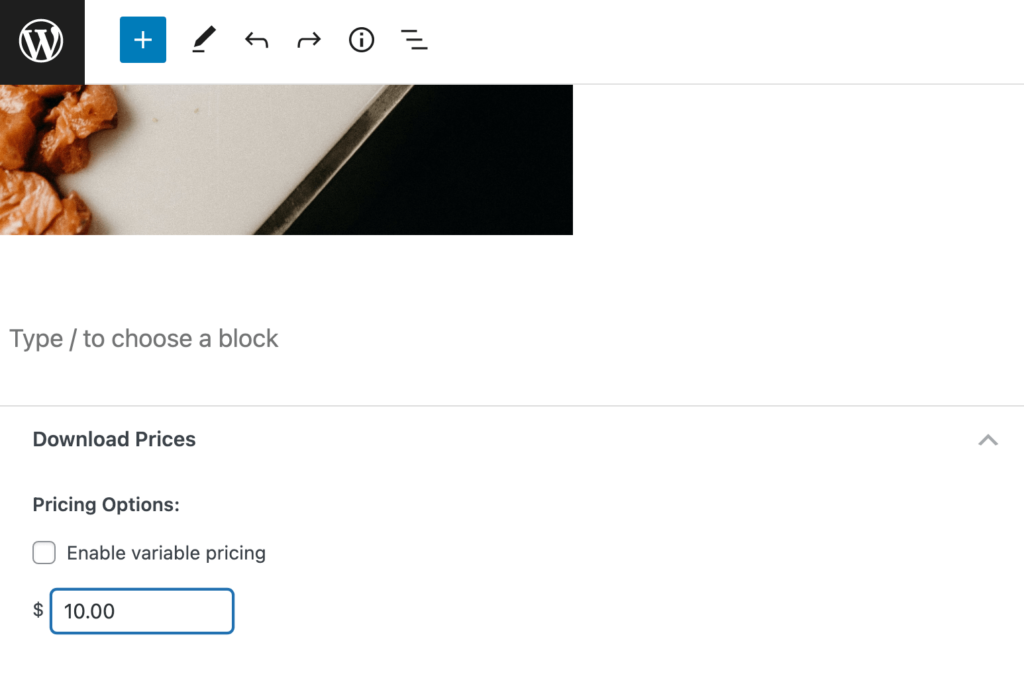
然後,您需要上傳產品。 通過打開“下載文件”部分,您將能夠添加上傳的文件、URL 或媒體庫中的項目:

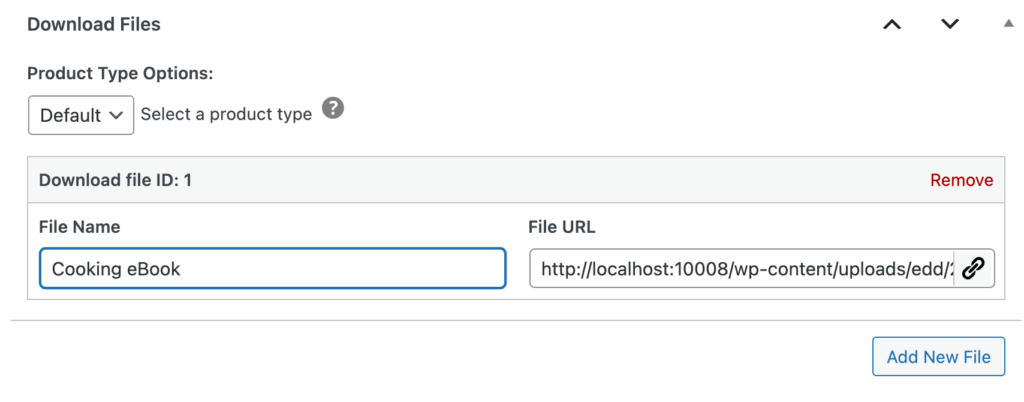
一旦您自定義了這些設置,客戶就可以查看您的產品。 購買後,他們將能夠下載您的電子書、藝術作品或定制軟件。
第 4 步:為您的產品添加“立即購買”按鈕
如果您現在發布產品,您的電子商務網站將顯示“添加到購物車”按鈕。 我們建議將其換成“立即購買”按鈕,以改善客戶體驗並鼓勵更多購買。
在同一編輯器中,打開右側的下載設置。 然後,向下滾動到按鈕選項:
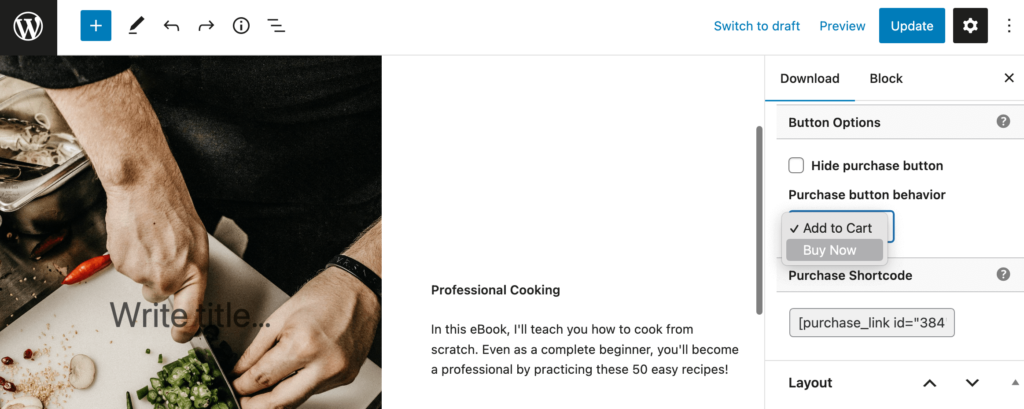
在Purchase 按鈕行為下,選擇Buy Now 。 這會將“添加到購物車”按鈕替換為“立即購買”按鈕:
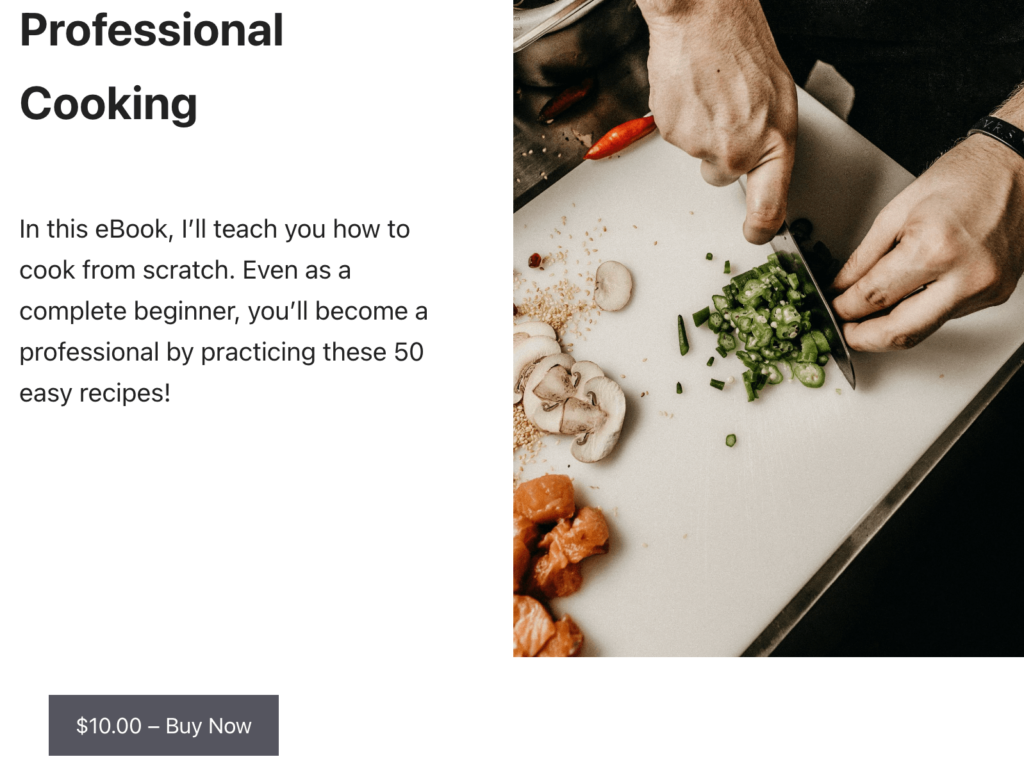
正如我們之前提到的,立即購買按鈕在銷售或登陸頁面上也很有用。 幸運的是,Easy Digital Downloads 向 WordPress 塊編輯器添加了一個購買按鈕塊。 此元素允許您將“立即購買”按鈕插入任何頁面或帖子。
打開您網站的某個頁面或帖子後,插入一個新塊。 然後,搜索EDD Buy Button塊:
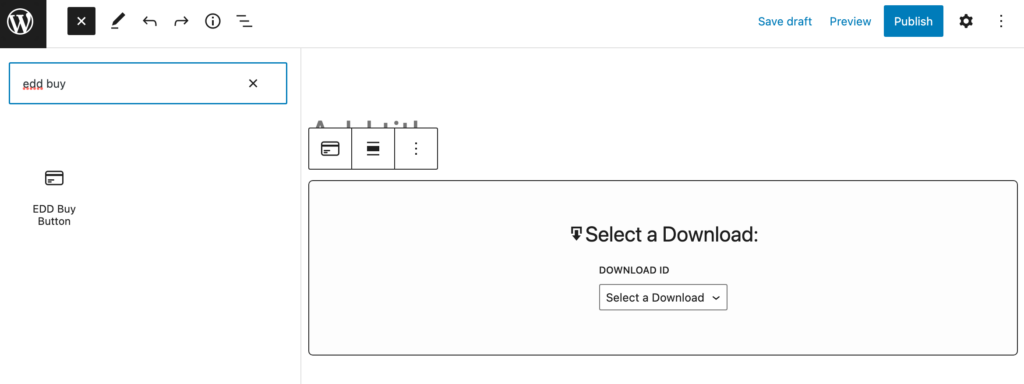
在新塊中,使用下拉菜單選擇您的數字產品。 執行此操作後,該塊將自動變成“立即購買”按鈕:
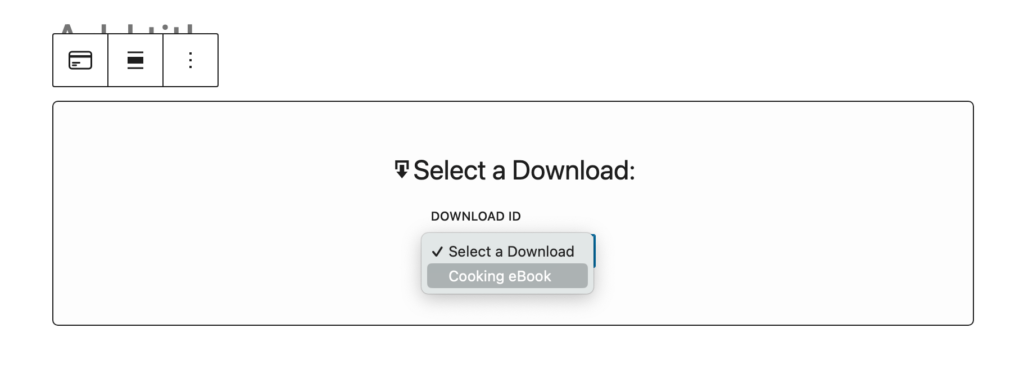
通過導航到塊設置,您可以選擇隱藏產品的價格。 如果您選擇此選項,客戶將只會看到購買 CTA:
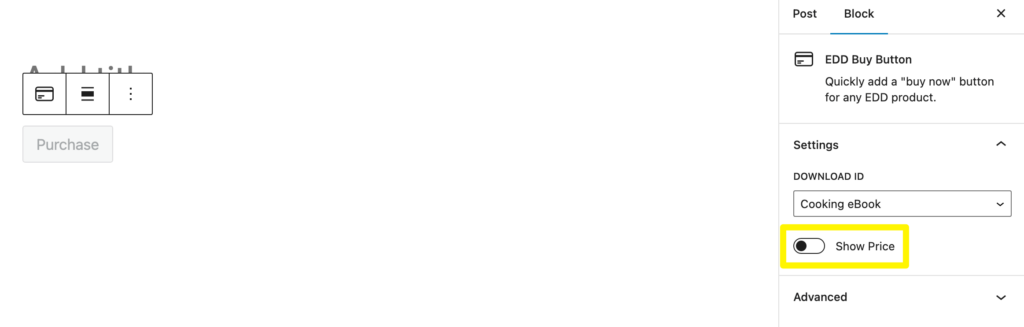
對這些設置滿意後,發布頁面!
第 5 步:自定義您的“立即購買”按鈕
到目前為止,您的電子商務商店應該具有功能齊全的“立即購買”按鈕。 但是,您可能希望自定義它們以與您的品牌保持一致。
為此,請前往下載 > 設置 > 雜項 > 購買按鈕。 在這裡,您可以為“立即購買”按鈕設置自定義樣式和顏色:
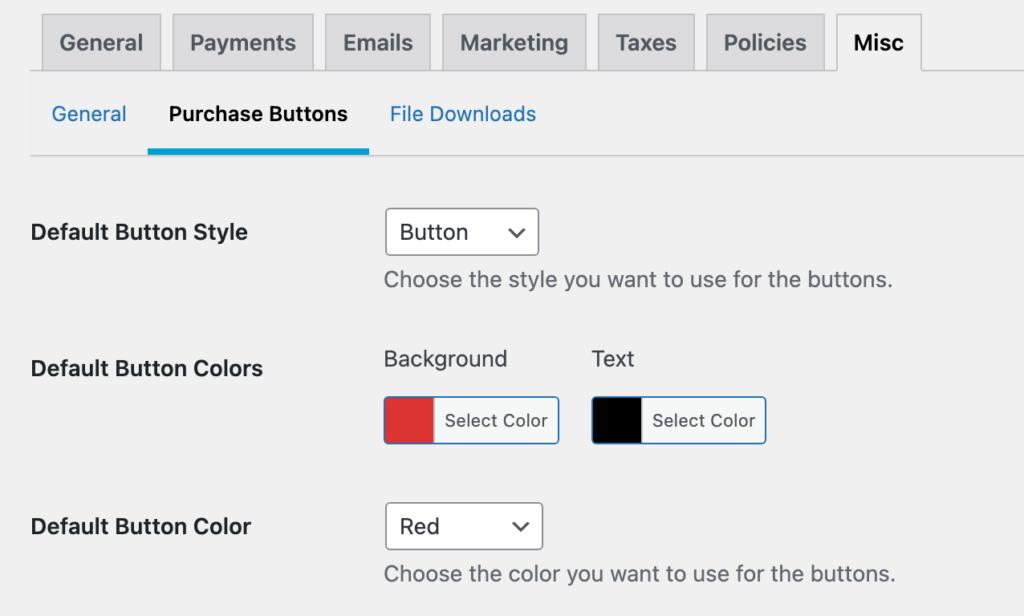
在頁面底部,找到立即購買文本。 在此字段中,您可以隨意更改“立即購買”按鈕上的默認文本。
例如,您可以添加一個感嘆號來進一步激發您的客戶:
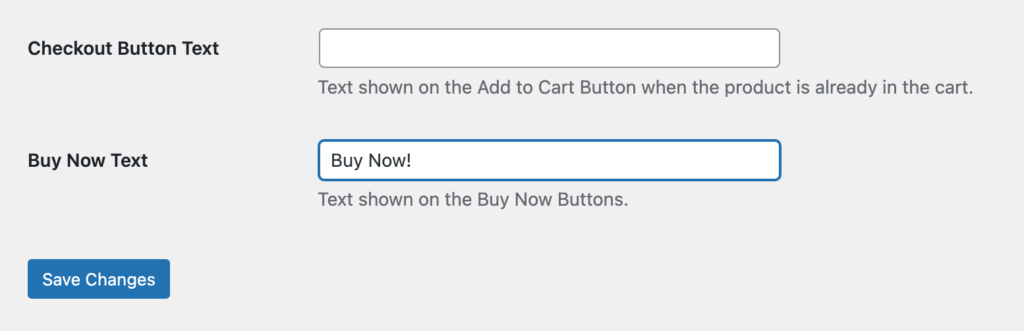
最後,保存您的設置以更新“立即購買”按鈕。 通過這個小功能,您可以為您的客戶提供順暢的結賬體驗!
結論
如果客戶需要按照多個步驟購買您的產品,他們可能會在未完成訂單的情況下離開。 但是,“立即購買”按鈕可以使結帳過程變得更加容易和快捷。 添加這個簡單的功能可以有效地改善電子商務網站上的用戶體驗 (UX)。
回顧一下,以下是如何將“立即購買”按鈕添加到您的 WordPress 產品:
- 安裝 Easy Digital Downloads。
- 配置付款設置。
- 創建數字產品。
- 為您的產品添加“立即購買”按鈕。
- 自定義您的立即購買按鈕。
您對向您的電子商務商店添加“立即購買”按鈕有任何疑問嗎? 在下面的評論部分詢問我們!
